Cum să trimiteți un mesaj către un canal în Microsoft Teams
Atunci când accesați orice canal în Teams, prima filă pe care o veți vedea este Postări. Gândiți-vă la Postări ca la o conversație mare de grup.
Toate persoanele care au acces la canal pot vedea mesajele din fila Postări.
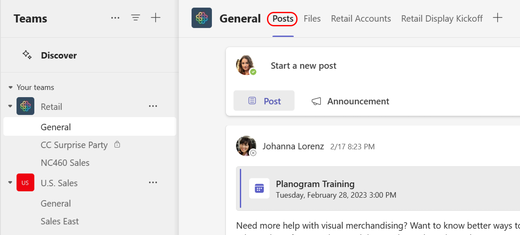
Un alt lucru important de știut despre mesajele de pe un canal este că răspunsurile la un mesaj de canal rămân atașate la mesajul inițial. Astfel, întregul fir al conversației poate fi urmat cu ușurință de orice persoană care o citește. Iată ce este grozav la citirea conversațiilor cu fire.
-
Pentru a răspunde la un mesaj de pe canal, selectați mic linkul Răspuns de sub mesaj.
-
Pentru a posta o conversație nouă pe canal, selectați Începeți o postare nouă în partea de sus a filei Postări sau Începeți o postare în partea de jos a filei Postări, în funcție de ordinea pe care ați selectat-o pentru ca postările dvs. să apară.
Notă: Butonul Începeți o nouă postare poate fi inactiv (estompat), în funcție de setările canalului. În acest caz, doar moderatorii de canal pot crea conversații noi.
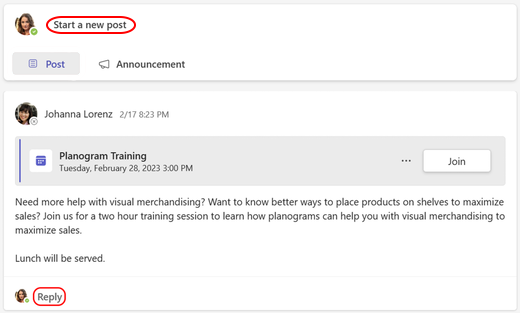
Răspunsul la un fir de mesaj existent sau începerea unei conversații noi deschide o casetă de compunere pentru a tasta și a formata mesajul. Oricare dintre opțiuni trimite un mesaj tuturor persoanelor de pe un anumit canal (întreaga echipă).
După ce ați terminat de compus mesajul, selectați Trimitere 
Notă: Dacă doriți să discutați doar cu o persoană sau un grup mic, consultați Cum să începeți o discuție pe chat în Teams.










